 |
|
Завдання 4. Створити запит на поновлення записів таблиці даних
Для поновлення даних в полях таблиці можна скористатися запитом на поновлення. Зміни вносяться в групу записів, які відбираються за допомогою умов відбору. Значення, що поновлюються в полях, визначаються в полях

Рисунок 9 – Створення запиту для вилучення записів з таблиці

Рисунок 10 – Запуск на виконання запиту на вилучення записів

Рисунок 11 – Після збереження запиту на вилучення записів
рядка Поновлення бланку Конструктора запитів.
Запит на поновлення створюється у два етапи: спочатку створюється запит на вибірку, котрий потім перетворюється у вікні Конструктора запитів в запит на поновлення після вибору команди Тип запроса=> Обновление. Після виконання цієї команди в бланку запиту з’явиться рядок Обновление.
Рядки бланка на поновлення мають такі значення:
– Поле: тут вказується ім'я поля таблиці, що братиме участь у запиті, таким може бути поле, дані в якому підлягають зміні, або поле, дані з котрого мають задовольняти певну умову для зміни даних з інших полів;
– Имя таблицы: автоматично встановлюється у клітинку під назвою;
– Обновление: тут вказується нове значення, яке потрібно розмістити у значеному полі; це може бути константа або вираз, утворений за правилами, що використовуються для запитів на обчислення;
– Условие отбора:у цій клітинці записується умова для відбору даних у полях, що підлягають зміні, або інших полях, які впливають на зміни даних;
– Или: тут записується складова умови «або».
Порядок виконання завдання 4:
Вправа 1. Створити запит на поновлення (заміну) значення Рахівник у полі Посада таблиці Службовці на значення ЗавВідділом такими діями:
1. Створити структуру таблиці Службовці:
Службовці = {Код_служ, Прізвище, Посада, Зарплатня}.
2. Внести чотири записи у створену таблицю Службовці (рис. 12):

Рисунок 12 – Таблиця даних Службовці
3. Створити запит на вибірку записів із таблиці Службовці:
- вибрати закладку Запрос і клацнути по кнопці Создать;
- вибрати режим Конструктор і клацнути по кнопці ОК;
- добавити в Конструктор запитів таблицю Службовці і завершити вибір таблиць клацнувши по кнопці Закрыть;
- перенести поле Посада з таблиці Службовці в поле Конструктора запитів і клацнути правою кнопкою миші на полі Конструктора запитів;
- вибрати із випливного меню Тип запроса позицію Обновление, тобто виконати команду Тип запроса => Обновление; в таблиці Конструктора запитів з’явиться рядок Обновление (рис. 13);
- ввести в поле Посада для рядка Обновление значення ЗавВідділу, а для рядка Условия отбора значення Рахівник;
- виконати запит клацанням по кнопці «!» на панелі інструментів;
- дайте згоду на поновлення даних натисненням кнопки Да;
- якщо тепер активізувати закладину Таблицы і клацнути по піктограмі таблиці Службовці, то побачимо внесені в таблицю зміни (рис. 14).
Вправа 2. Створити запит на поновлення (заміну) у полі Зарплатня таблиці Службовці значень, менших ніж 4000, на значення 5000 такими діями:
1. Створити наступну структуру таблиці Службовці:
Службовці = {Код_служ, Прізвище, Посада, Зарплатня}.
2. Внести чотири записи у створену таблицю Службовці (рис. 15).

Рисунок 13 – Конструювання запиту на поновлення

Рисунок 14 – Прикінцевий результат запиту на поновлення

Рисунок 15 – Таблиця даних Службовці
3. Створити запит на вибірку із таблиці Службовці в режимі Конструктора запитів; перенести поле Зарплатня з таблиці Службовці в поле Конструктора запитів; в поле Условие отбора записати >=5000; виконати команду Тип запроса => Обновление; в рядок Обновление Конструктора записати нове значення зарплатні 5000 і виконати запит на поновлення натисненням кнопки «!»; надати запиту на поновлення ім’я ВищеЗарп і перевірити правильність виконаних дій (рис. 15).
Завдання 5. Створити запит з обчислювальними полями Надбавка та НоваЦіна,які обчислюють відповідно 15%-ву надбавку на ціну кожного товару та підвищену на 15%-ів нову ціну, відобразивши цю інформацію в окремих полях динамічної таблиці.
Порядок виконання завдання 5:
1. Створити структуру таблиці Товари = {КодТовару, Марка, Ціна } і занести в неї чотири записи (рис. 16).
2. Створити запит на вибірку за зразком для таблиці Товари. В динамічній таблиці результатів запиту мають бути поля початкової таблиці: КодТовару, Марка, Ціна і обчислювальні поля Надбавка та НоваЦіна.

Рисунок 16 – Початкова таблиця Товари
3. В Конструкторі запитів на перетині першого вільного стовпчика та рядка Поле записати вираз: [Ціна]*0,15. Натиснути клавішу [Enter]. Програма перед введеним виразом вставить назву нового поля Выражение:. Цю назву можна замінити на Надбавка – назву нового обчислювального поля, в якому відображатиметься надбавка до ціни. Закрити вікно Конструктора запитів. Перевірити правильність виконаних дій (рис. 17).

Рисунок 17 – Вікно конструктора запиту з обчислювальними полями
4. Модификувати створений запит Надбавка з метою введення нового обчислювального поля НоваЦіна. Для цього слід відкрити Конструктор запитів, на перетині першого вільного стовпчика та рядка Поле записати вираз: НоваЦіна[Ціна]*1,15 для відображення нової ціни товару. Закрити вікно Конструктора з модифікованим запитом. Перевірити правильність виконаних дій щодо модифікації запиту (рис. 18).
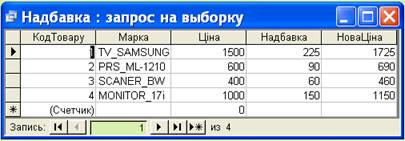
Рисунок 18 – Вікно результатів запиту з обчислювальними полями